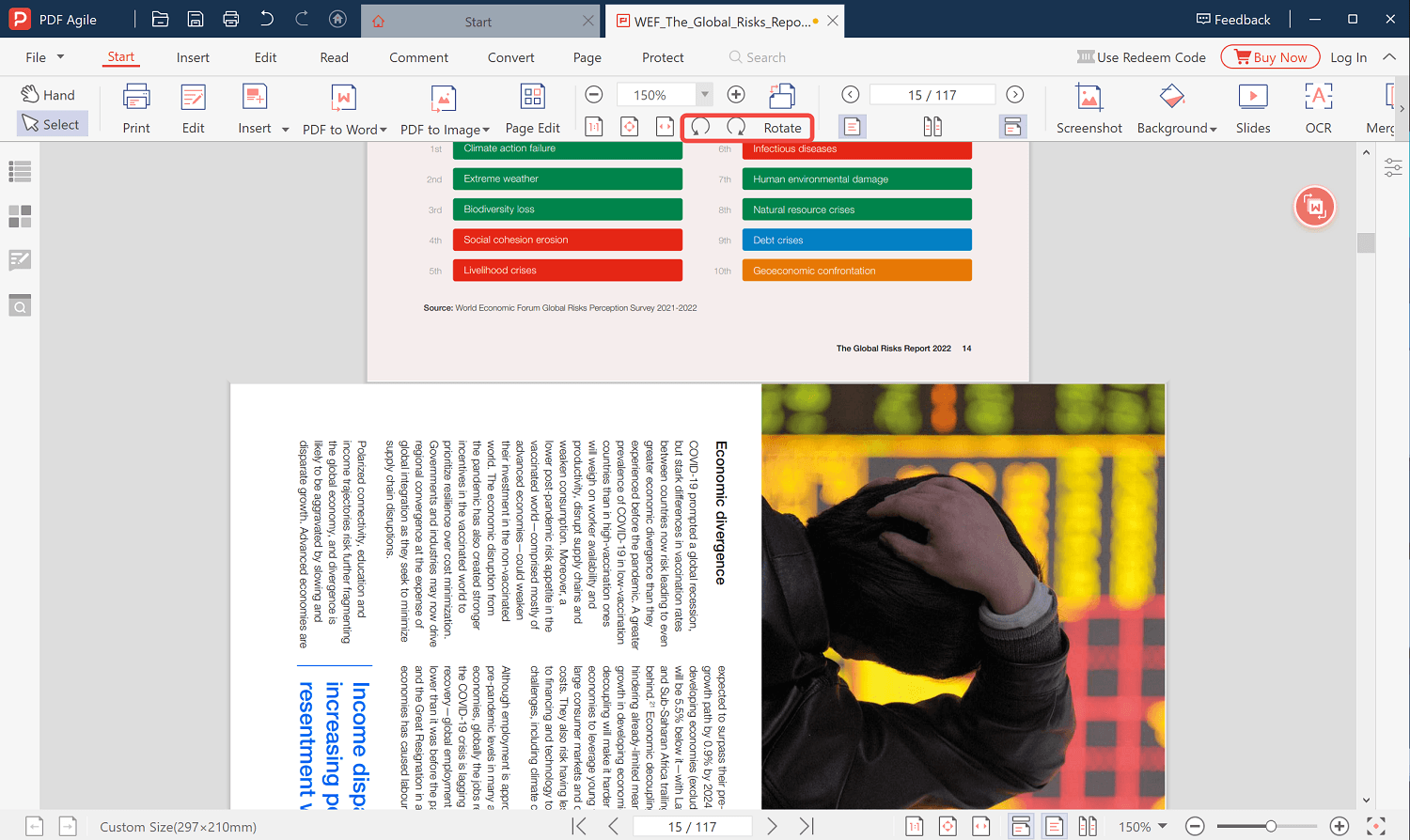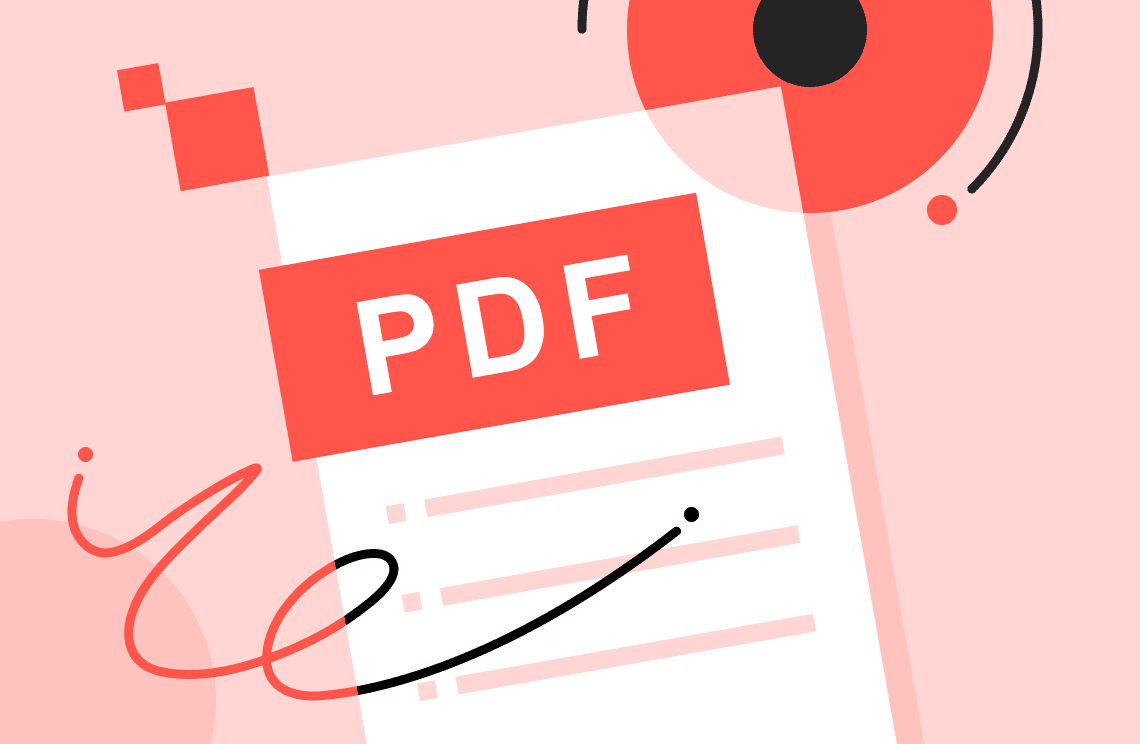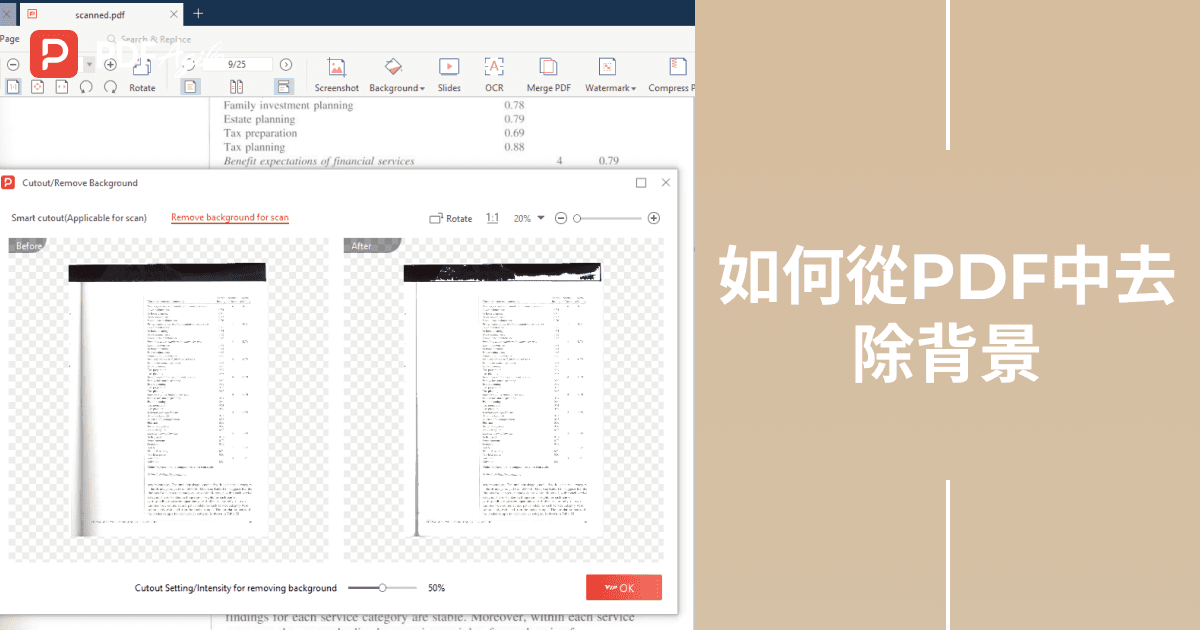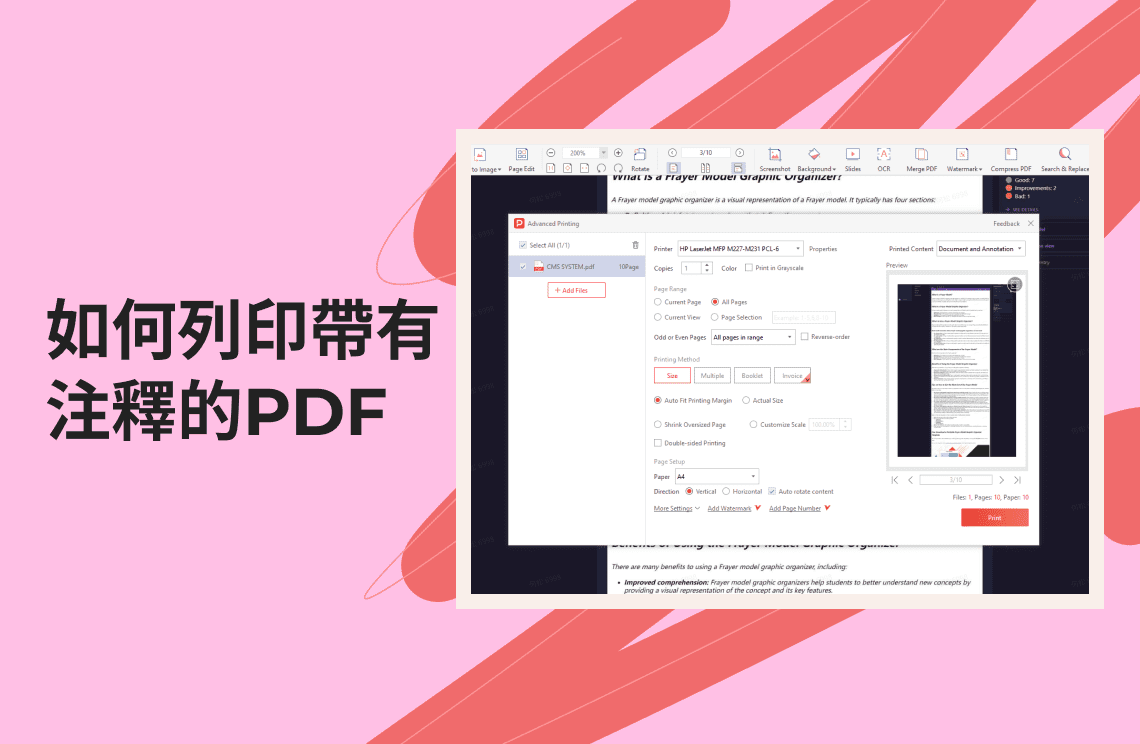有幾個線上工具會告訴你如何將PDF轉換為橫向。你也可能想要改變PDF文件的橫向方向為直向。在這種情況下,你會找到更多免費工具,這些工具也會告訴你如何永久改變PDF的方向。
嘗試在線將PDF轉換為橫向將是必須的,如果你有一個Word文件或學校論文需要提交。例如,如果你有一篇論文需要提交,你可能需要一一列出所有橫向頁面,或者更好的是,使用一個免費工具將橫向頁面轉換為直向頁面,這個工具會告訴你如何將PDF轉換為直向。另一種情況是,如果你有一些PDF頁面上的圖像掃描不正確。
一個常見的工具是Adobe Acrobat DC,但這個功能只能在使用訂閱計劃時使用。使用普通的Adobe Acrobat DC帳戶,你只能以不同的方向查看PDF,而不能永久保存。
如何在線將PDF轉換為橫向
如果你不想花大價錢嘗試在線將PDF轉換為橫向,你可以使用另一個名為PDF2Go的工具。在這一部分,你將看到如何永久改變PDF的方向使用這個工具。
使用PDF2Go將PDF轉換為橫向
PDF2Go是一個免費工具,幫助你輕鬆編輯、旋轉、壓縮、合併、保護、分割、解鎖和做更多的PDF文件。這個工具不需要任何安裝,文件處理速度快且質量高,並且你可以確保你的PDF是安全的。如果你在尋找如何改變PDF方向,你會發現旋轉PDF頁面功能非常有用。這個功能允許你旋轉多個PDF頁面並保存它們。
如果你決定使用這個工具的免費版本,你仍然可以訪問所有功能。唯一的缺點是你可以編輯的文件大小和一次可以轉換的文件數量。
逐步指南:如何使用PDF2Go在線將PDF轉換為橫向
步驟1。 前往官方網站。上傳你想要編輯的PDF文件。
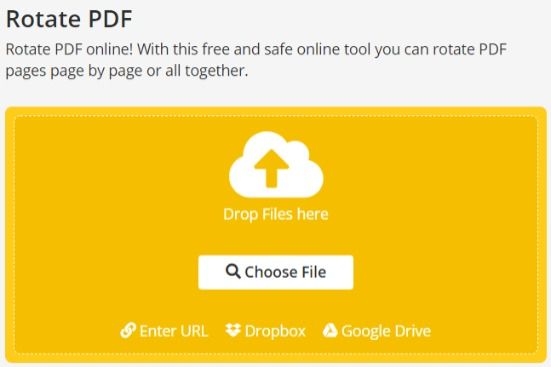
步驟2。 使用紫色的旋轉按鈕旋轉你的PDF頁面。
步驟3。 點擊另存為。下載編輯後的文件。
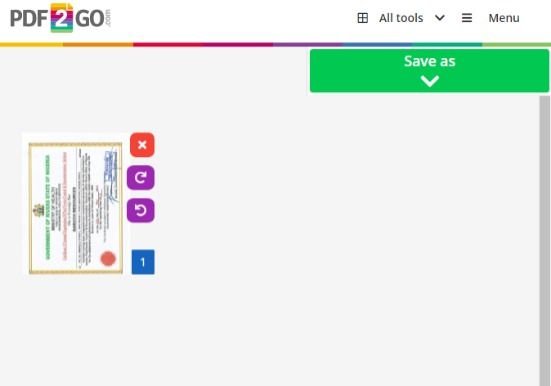
如何在Adobe中將PDF轉換為橫向
Adobe Acrobat DC允許用戶在線將PDF轉換為橫向使用頁面縮圖和組織頁面工具。你也可以以不同的方向查看PDF文件的單獨頁面,而不改變PDF。
Adobe告訴你如何永久改變PDF的方向。這個工具為網絡用戶創建了一個令人驚嘆的工作空間。你可以編輯PDF、掃描、合併或合併多個PDF文件並導出它們,確保它們是安全的。Adobe是所有PDF文件的中心樞紐。
由於PDF文件的性質,你不能輕鬆地編輯或修改內容。雖然你可以修改PDF或其中的圖像,但你不能重新分頁整個文件以適應更長或更短的形式。
如何在Adobe中將PDF轉換為橫向的指南
將在線將PDF轉換為橫向的步驟與Adobe Acrobat 2017和Adobe Acrobat 2020相同,並且與PC和Mac相同。按照以下簡單步驟查看如何將PDF編輯為橫向。
步驟1。 前往工具。選擇頁面。然後選擇旋轉選項。
步驟2。 右鍵點擊旋轉按鈕並選擇添加到快速工具
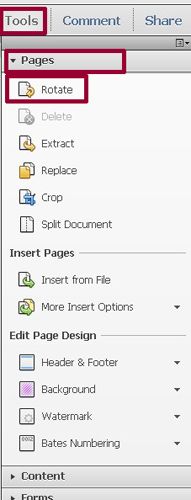
步驟3。 在旋轉頁面對話框中設置方向和旋轉選項
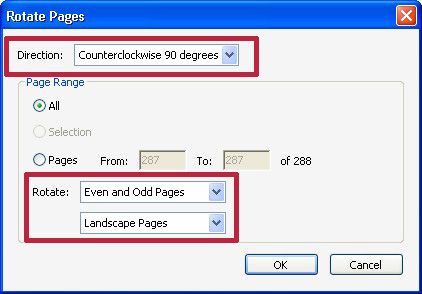
步驟4。 等待你的PDF文件改變方向。保存PDF文件
永久改變PDF的方向
PDF Agile 是一個免費工具,幫助你處理PDF文件。使用這個工具,你可以輕鬆編輯、壓縮、保護和創建新的PDF文件。它像一個文字處理器,從而允許你在欄、段落和頁面之間寫文字。此外,你可以將文字大小修改為適當且易於閱讀的大小。
這個PDF工具允許你輕鬆將圖像轉換為PDF。你甚至可以為PDF文件添加水印並將其保存在線或在設備上的私人文件夾中。優點是你不需要創建帳戶即可使用它,並且你可以將多個PDF文件添加到隊列中,以便一次轉換所有文件。如果你想離線使用該工具,可以輕鬆下載應用程序以在Windows上完成整個轉換過程。
PDF Agile的主要功能
- 保護PDF: 你可以使用電子簽名、水印、密碼和隱藏信息功能保護你的PDF文件。
- 隱藏PDF: 隱藏信息功能允許你在將圖像轉換為PDF之前遮蓋敏感信息。
- 裁剪PDF: 你可以裁剪圖像並調整PDF文件的頁面。
- 旋轉PDF: 你可以輕鬆看到如何改變PDF方向
如何使用PDF Agile改變PDF方向的指南
步驟1。 下載並安裝PDF Agile應用程序

步驟2。 上傳你想要編輯的安全PDF文件
步驟3。 在工具欄中選擇旋轉
步驟4。 將PDF旋轉到所需方向並保存PDF